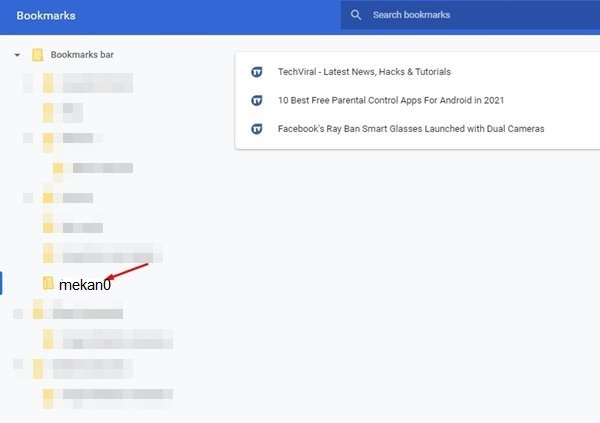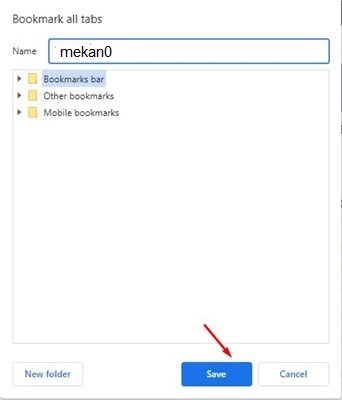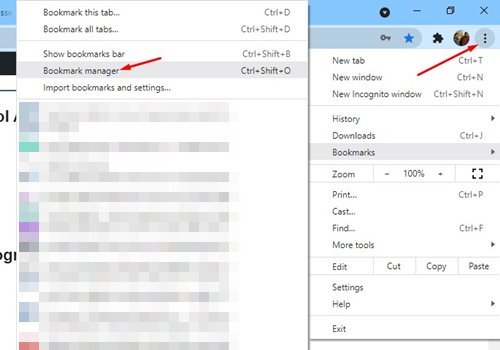ਖੈਰ, ਗੂਗਲ ਕਰੋਮ ਯਕੀਨੀ ਤੌਰ 'ਤੇ ਡੈਸਕਟਾਪ ਅਤੇ ਮੋਬਾਈਲ ਓਪਰੇਟਿੰਗ ਸਿਸਟਮਾਂ ਲਈ ਉਪਲਬਧ ਸਭ ਤੋਂ ਵਧੀਆ ਵੈੱਬ ਬ੍ਰਾਊਜ਼ਰ ਹੈ। ਇਸ ਤੋਂ ਇਲਾਵਾ, ਹਰ ਦੂਜੇ ਵੈੱਬ ਬ੍ਰਾਊਜ਼ਰ ਦੇ ਮੁਕਾਬਲੇ, Google Chrome ਤੁਹਾਨੂੰ ਵਧੇਰੇ ਵਿਸ਼ੇਸ਼ਤਾਵਾਂ ਅਤੇ ਵਿਕਲਪ ਪ੍ਰਦਾਨ ਕਰਦਾ ਹੈ।
ਜੇਕਰ ਤੁਸੀਂ ਕੁਝ ਸਮੇਂ ਤੋਂ Google Chrome ਦੀ ਵਰਤੋਂ ਕਰ ਰਹੇ ਹੋ, ਤਾਂ ਤੁਹਾਨੂੰ ਪਤਾ ਲੱਗ ਸਕਦਾ ਹੈ ਕਿ ਜੇਕਰ ਤੁਸੀਂ ਗਲਤੀ ਨਾਲ ਆਪਣੇ ਬ੍ਰਾਊਜ਼ਰ ਨੂੰ ਬੰਦ ਕਰ ਦਿੰਦੇ ਹੋ ਤਾਂ ਇਹ ਤੁਹਾਡੀਆਂ ਸਾਰੀਆਂ ਟੈਬਾਂ ਨੂੰ ਸਵੈਚਲਿਤ ਤੌਰ 'ਤੇ ਸੁਰੱਖਿਅਤ ਕਰ ਲੈਂਦਾ ਹੈ। ਨਾਲ ਹੀ, ਗੂਗਲ ਕਰੋਮ 'ਤੇ ਆਖਰੀ ਬ੍ਰਾਊਜ਼ਿੰਗ ਸੈਸ਼ਨ ਨੂੰ ਰੀਸਟੋਰ ਕਰਨ ਦਾ ਇੱਕ ਤਰੀਕਾ ਹੈ।
ਹਾਲਾਂਕਿ, ਜੇਕਰ ਤੁਸੀਂ Chrome ਵਿੱਚ ਸਾਰੀਆਂ ਖੁੱਲ੍ਹੀਆਂ ਟੈਬਾਂ ਦੇ URL ਨੂੰ ਕਾਪੀ ਕਰਨਾ ਚਾਹੁੰਦੇ ਹੋ ਤਾਂ ਕੀ ਹੋਵੇਗਾ? ਬਦਕਿਸਮਤੀ ਨਾਲ, ਇੱਕ ਵਾਰ ਵਿੱਚ ਸਾਰੀਆਂ ਖੁੱਲ੍ਹੀਆਂ ਟੈਬਾਂ ਦੇ ਪਤਿਆਂ ਦੀ ਨਕਲ ਕਰਨ ਦਾ ਕੋਈ ਸਿੱਧਾ ਵਿਕਲਪ ਨਹੀਂ ਹੈ, ਪਰ ਵਿੰਡੋਜ਼, ਲੀਨਕਸ ਅਤੇ ਮੈਕ ਲਈ ਇੱਕ ਹੱਲ ਹੈ।
Chrome ਵਿੱਚ ਸਾਰੀਆਂ ਖੁੱਲ੍ਹੀਆਂ ਟੈਬਾਂ ਦੇ URL ਨੂੰ ਕਾਪੀ ਕਰਨ ਲਈ ਕਦਮ
ਇਸ ਲੇਖ ਵਿੱਚ, ਅਸੀਂ ਇੱਕ ਕਦਮ-ਦਰ-ਕਦਮ ਗਾਈਡ ਨੂੰ ਸਾਂਝਾ ਕਰਨ ਜਾ ਰਹੇ ਹਾਂ ਕਿ ਗੂਗਲ ਕਰੋਮ ਵਿੱਚ ਸਾਰੀਆਂ ਖੁੱਲ੍ਹੀਆਂ ਟੈਬਾਂ ਦੇ URL ਨੂੰ ਕਿਵੇਂ ਕਾਪੀ ਕਰਨਾ ਹੈ। ਦੀ ਜਾਂਚ ਕਰੀਏ।
ਕਦਮ 1. ਸਭ ਤੋਂ ਪਹਿਲਾਂ, ਉਹ ਬ੍ਰਾਊਜ਼ਿੰਗ ਸੈਸ਼ਨ ਖੋਲ੍ਹੋ ਜਿਸ ਨੂੰ ਤੁਸੀਂ ਸੇਵ ਕਰਨਾ ਚਾਹੁੰਦੇ ਹੋ। ਉਦਾਹਰਨ ਲਈ, ਮੈਂ ਤਿੰਨ ਵੈੱਬਸਾਈਟਾਂ ਦੇ URL ਨੂੰ ਕਾਪੀ ਕਰਨਾ ਚਾਹੁੰਦਾ ਹਾਂ।
ਕਦਮ 2. ਵੈੱਬਸਾਈਟ ਖੋਲ੍ਹੋ ਅਤੇ ਕਲਿੱਕ ਕਰੋ ਤਿੰਨ ਬਿੰਦੀਆਂ > ਬੁੱਕਮਾਰਕ > ਸਾਰੀਆਂ ਟੈਬਾਂ ਨੂੰ ਬੁੱਕਮਾਰਕ ਕਰੋ .
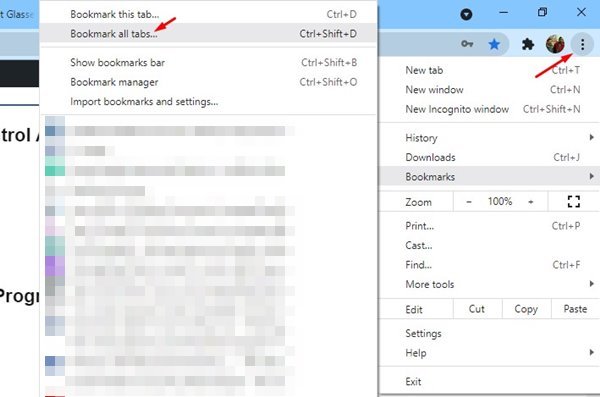
ਤੀਜਾ ਕਦਮ. ਬੁੱਕਮਾਰਕ ਸਾਰੀਆਂ ਟੈਬਾਂ ਵਿੰਡੋ ਵਿੱਚ ਫੋਲਡਰ ਦਾ ਨਾਮ ਦਰਜ ਕਰੋ ਅਤੇ ਬਟਨ 'ਤੇ ਕਲਿੱਕ ਕਰੋ "ਬਚਾਓ" .
ਕਦਮ 4. ਹੁਣ ਤਿੰਨ ਬਿੰਦੀਆਂ 'ਤੇ ਕਲਿੱਕ ਕਰੋ ਅਤੇ ਚੁਣੋ ਬੁੱਕਮਾਰਕ > ਬੁੱਕਮਾਰਕ ਮੈਨੇਜਰ .
ਕਦਮ 5. ਬੁੱਕਮਾਰਕ ਮੈਨੇਜਰ ਵਿੱਚ, ਖੱਬੇ ਪੈਨ ਵਿੱਚ ਨਵਾਂ ਬਣਾਇਆ ਫੋਲਡਰ ਚੁਣੋ। ਤੁਹਾਨੂੰ ਪਹਿਲੇ ਬੁੱਕਮਾਰਕ 'ਤੇ ਕਲਿੱਕ ਕਰਨ ਅਤੇ ਦਬਾਉਣ ਦੀ ਲੋੜ ਹੈ ਸੀਟੀਆਰਐਲ + ਏ ਸੂਚੀ ਵਿੱਚ ਹਰੇਕ ਬੁੱਕਮਾਰਕ ਨੂੰ ਚੁਣਦਾ ਹੈ।
ਕਦਮ 6. ਹੁਣ ਸਿਰਫ ਬਟਨ ਦਬਾਓ CTRL+C ਹੁਣ ਕੋਈ ਵੀ ਟੈਕਸਟ ਐਡੀਟਰ ਜਿਵੇਂ ਕਿ ਨੋਟਪੈਡ ਖੋਲ੍ਹੋ ਅਤੇ ਬਟਨ ਦਬਾਓ CTRL + V
ਇਹ ਹੈ! ਮੈਂ ਹੋ ਗਿਆ ਹਾਂ। ਹੁਣ ਤੁਹਾਡੇ ਕੋਲ ਟੈਕਸਟ ਫਾਰਮੈਟ ਵਿੱਚ ਸਾਰੇ URL ਦੀ ਸੂਚੀ ਹੋਵੇਗੀ।
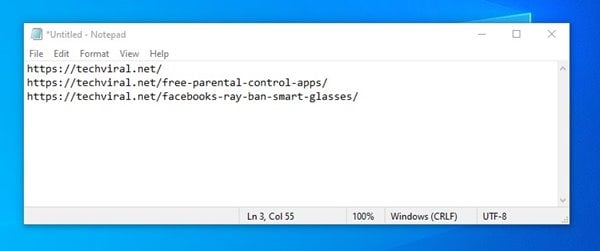
ਇਸ ਲਈ, ਇਹ ਗਾਈਡ ਇਸ ਬਾਰੇ ਹੈ ਕਿ ਗੂਗਲ ਕਰੋਮ ਵਿੱਚ ਸਾਰੀਆਂ ਖੁੱਲ੍ਹੀਆਂ ਟੈਬਾਂ ਦੇ URL ਨੂੰ ਕਿਵੇਂ ਕਾਪੀ ਕਰਨਾ ਹੈ। ਉਮੀਦ ਹੈ ਕਿ ਇਸ ਲੇਖ ਨੇ ਤੁਹਾਡੀ ਮਦਦ ਕੀਤੀ ਹੈ! ਆਪਣੇ ਦੋਸਤਾਂ ਨਾਲ ਵੀ ਸ਼ੇਅਰ ਕਰੋ ਜੀ। ਜੇਕਰ ਤੁਹਾਨੂੰ ਇਸ ਬਾਰੇ ਕੋਈ ਸ਼ੱਕ ਹੈ, ਤਾਂ ਸਾਨੂੰ ਹੇਠਾਂ ਦਿੱਤੇ ਟਿੱਪਣੀ ਬਾਕਸ ਵਿੱਚ ਦੱਸੋ।